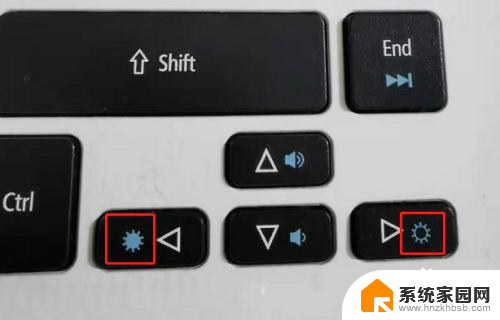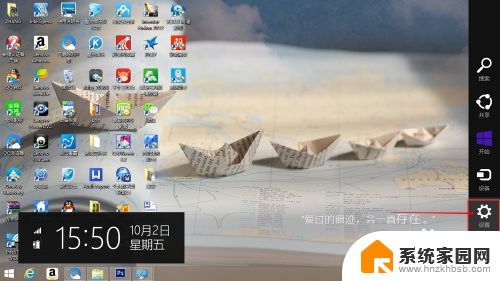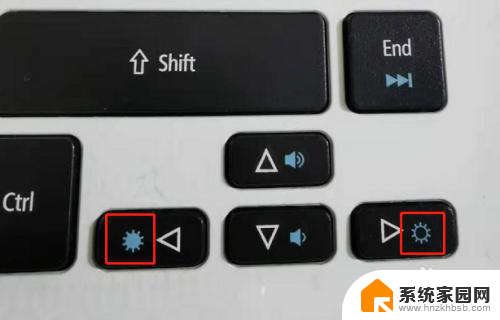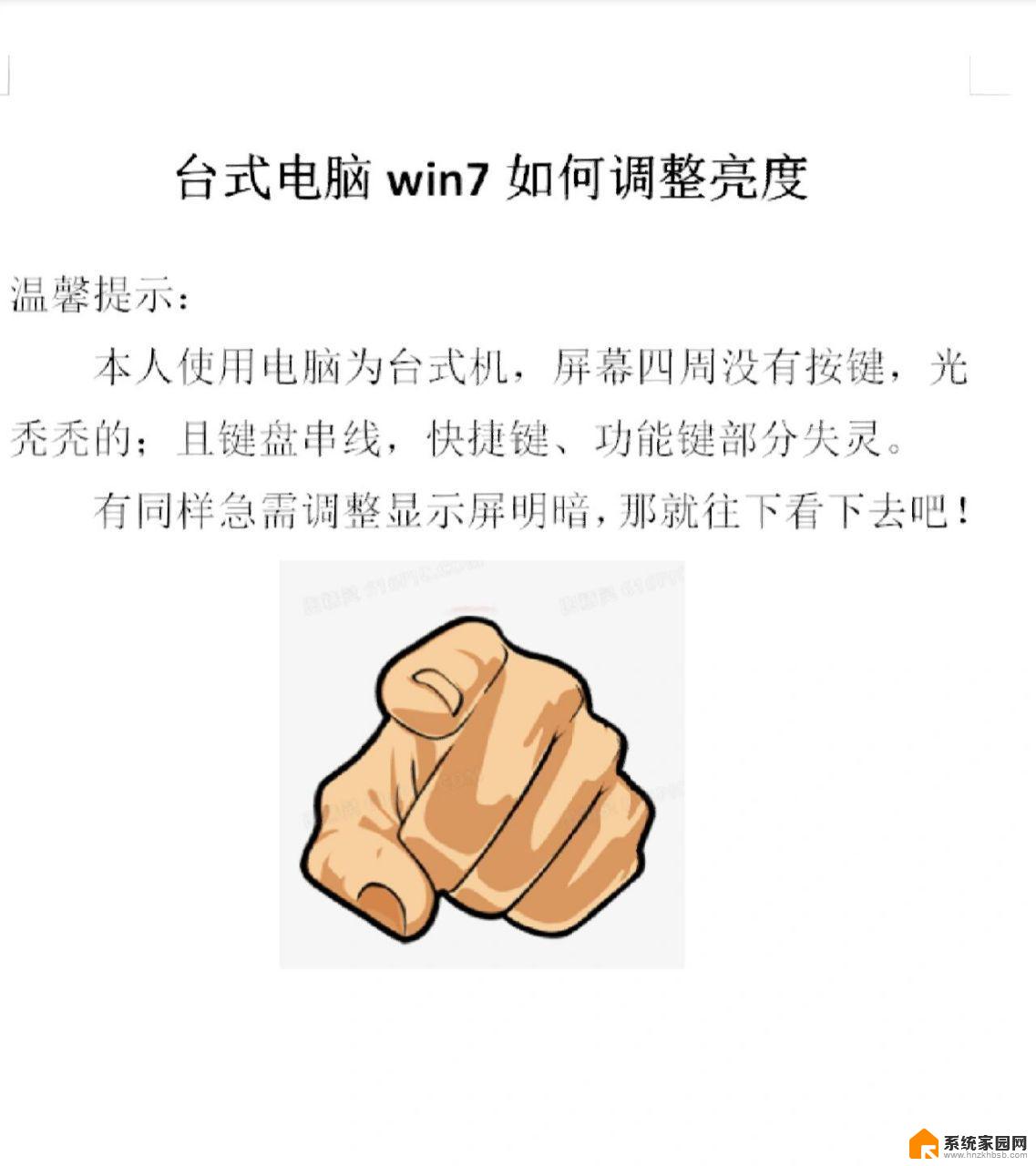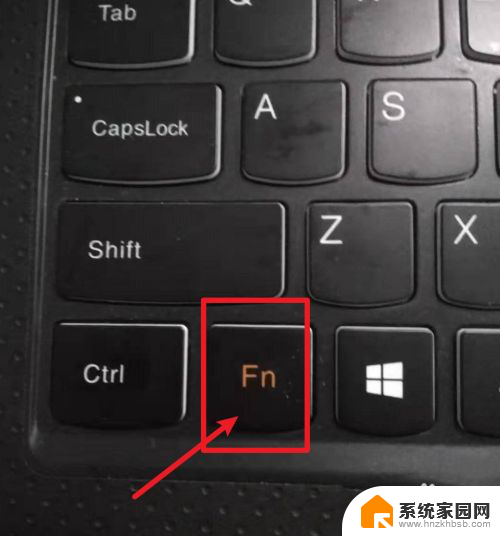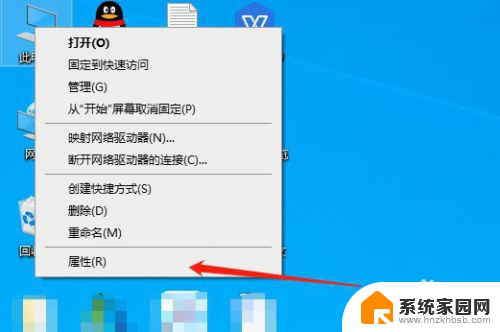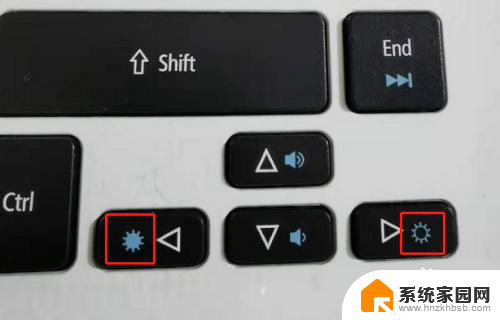显示屏按键坏了怎么调节亮度 显示器亮度调节按钮坏了怎么办
更新时间:2024-02-02 10:55:28作者:xiaoliu
当我们使用电脑显示器时,经常会遇到显示屏按键坏了的情况,尤其是亮度调节按钮,这给我们的使用带来了一些麻烦。但是没关系,即使显示器的亮度调节按钮坏了,我们仍然有其他方法来调节亮度。在这篇文章中我们将讨论一些可行的解决方案,以帮助您在不依赖按键的情况下调节显示器的亮度。无论是通过操作系统的设置,还是通过第三方软件,我们都可以找到适合自己的方法,以确保我们的显示器亮度始终符合我们的需求。
具体方法:
1.右键开始菜单,在菜单中选中并点击“控制面板”选项。
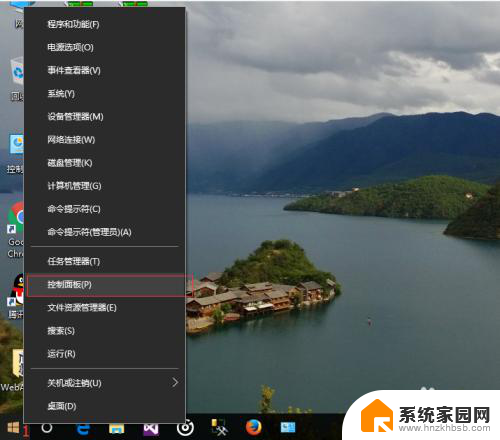
2.在“控制面板”列表中,找到并点击“NVIDIA控制面板”。
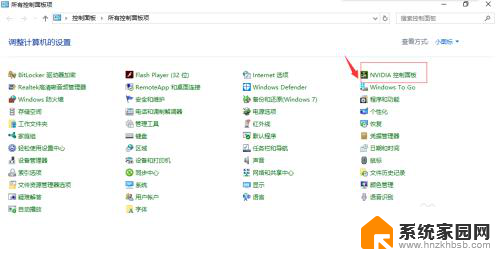
3.在“NVIDIA控制面板”中,选中左边树形菜单中的“调整桌面颜色设置”。
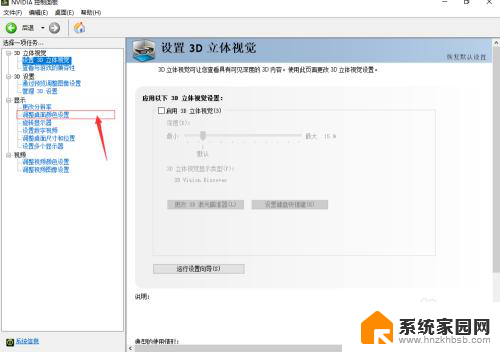
4.在"选择颜色设置方式。"项中勾选中“使用NVIDIA设置”。
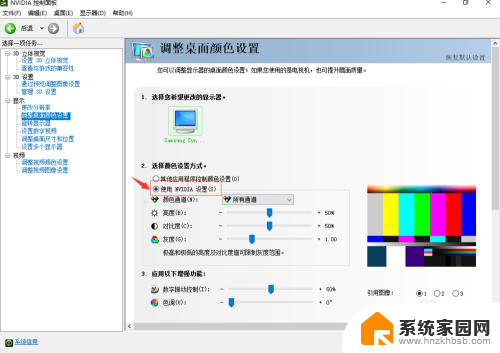
5.这时就可以通过拖动的方式来调整显示器的亮度、对比度及灰度数值了。
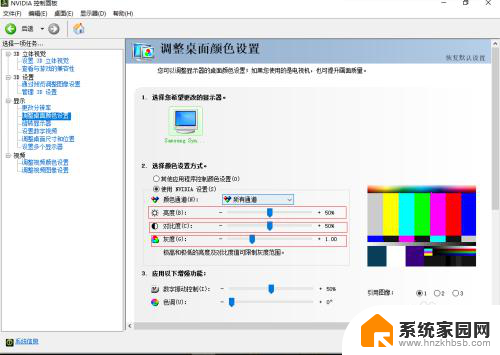
6.调整好数值后,点击“应用”。可以发现,屏幕的亮度已经发生变化了。
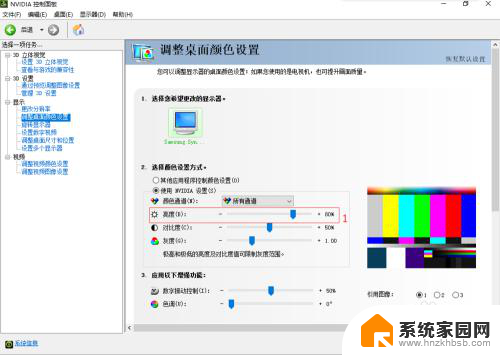
以上就是在显示屏按键损坏时如何调节亮度的全部内容,如果遇到这种情况,您可以按照以上步骤解决问题,非常简单快速。